HP ZBook 15 G3 Base Model Mobile Workstation User Manual
Browse online or download User Manual for Unknown HP ZBook 15 G3 Base Model Mobile Workstation. HP ZBook 15 G3 Mobile Workstation Käyttöopas
- Page / 85
- Table of contents
- BOOKMARKS
- Käyttöopas 1
- Turvallisuusohjeet 3
- Sisällysluettelo 7
- 1 Tervetuloa 13
- Tietojen etsiminen 14
- Tietojen etsiminen 3 15
- Laitteiden etsiminen 16
- Ohjelmistojen etsiminen 16
- Oikealla sivulla olevat osat 17
- 6 Luku 2 Osat 18
- Näyttö 7 19
- Päällä olevat osat 20
- Merkkivalot 21
- 10 Luku 2 Osat 22
- Erityiset toimintonäppäimet 23
- Pikanäppäinten käyttäminen 23
- 12 Luku 2 Osat 24
- Pohjassa olevat osat 25
- Edessä olevat osat 25
- 3 Verkkoyhteydet 28
- Modeemikaapelin liittäminen 31
- 4 Näytössä liikkuminen 33
- 5 Viihdeominaisuudet 36
- Videotoiminnon käyttäminen 37
- 6 Virranhallinta 44
- Akkuvirran käyttäminen 46
- Akun purkausajan pidentäminen 47
- Akun virran säästäminen 48
- Akun hävittäminen 48
- Akun asentaminen paikalleen 48
- 7 Tietoturva 50
- Salasanojen käyttäminen 51
- 8 Kunnossapito 62
- Tietokoneen puhdistaminen 63
- Näytön puhdistaminen 64
- Palauttaminen 68
- BIOSin päivittäminen 73
- BIOS-version määrittäminen 74
- BIOS-päivityksen lataaminen 74
- USB-laitteeseen 77
- 12 Tekniset tiedot 79
- 13 Staattisen sähkön purkaus 80
- 14 Esteettömyys 81
- Hakemisto 82
Summary of Contents
Käyttöopas
Levyn uudelleenjärjestämisen käyttäminen ... 50HP 3D DriveGuardin kä
Käyttöympäristö ...
xii
1 TervetuloaSuosittelemme tekemään seuraavat toimet tietokoneen käyttöönoton ja rekisteröinnin jälkeen, jotta saat parhaan mahdollisen hyödyn ksusta
Tietojen etsiminenTässä taulukossa kerrotaan, mistä löydät resursseja, joista saat tuotetietoja, toimintaohjeita ja paljon muuta.Resurssi SisältöAsenn
Resurssi SisältöSiirry osoitteeseen http://www.hp.com/go/orderdocuments.*Löydät HP:n rajoitetun takuun tuotteella olevien käyttöoppaiden joukosta ja/t
2 OsatLaitteiden etsiminenVoit selvittää tietokoneeseen asennetut laitteet seuraavasti:▲Kirjoita laitehallinta tehtäväpalkin hakuruutuun ja valitse La
Oikealla sivulla olevat osatOsa Kuvaus(1) Älykortin lukulaite Tukee valinnaisia älykortteja.(2) Äänilähdön (kuulokkeiden) /äänitulon (mikrofonin) yh
Osa Kuvaus(6) Virtaliitin Tähän voidaan liittää verkkovirtalaite.(7) Akun merkkivalo Kun verkkovirtalähde on kytketty:●Valkoinen: akun varaus on yli 9
Osa KuvausHUOMAUTUS: USB-latausporttien kautta voi ladata myös joitakin matkapuhelimia ja MP3-soittimia, vaikka tietokoneesta on katkaistu virta.(5) M
© Copyright 2015 HP Development Company, L.P.AMD on Advanced Micro Devices, Inc:n tavaramerkki. Bluetooth on omistajansa tavaramerkki, jota HP Inc. kä
Osa KuvausVoit avata oppaan seuraavasti:1. Kirjoita tehtäväpalkin hakuruutuun tuki ja valitse HP Support Assistant -sovellus.– tai –Napsauta tehtäväpa
MerkkivalotOsa Kuvaus(1) Virran merkkivalo ●Valo palaa: tietokone on käynnissä.●Valo vilkkuu: tietokone on lepotilassa, joka on virransäästötila. Tiet
Painikkeet ja sormenjälkitunnistimetOsa Kuvaus(1) Virtapainike●Kun tietokone ei ole käynnissä, voit käynnistää sen painamalla virtapainiketta.●Kun tie
Osa Kuvaus(3) Äänen mykistyspainike Mykistää tai palauttaa kaiuttimen äänen.(4) Sormenjälkitunnistin (vain tietyissä tuotteissa) Mahdollistaa kirja
Paina fn- ja toimintonäppäintäKuvausKäynnistää lepotilan, jolloin tiedot siirretään järjestelmämuistiin. Näytön ja järjestelmän muiden osien virta kat
Pohjassa olevat osatOsa Kuvaus(1) Kaiuttimet Tuottavat äänen.(2) Tuuletusaukot Tuuletusaukkojen kautta ilma kiertää tietokoneen sisällä ja jäähdyt
Osa KuvausHUOMAUTUS: Joissakin malleissa langattoman yhteyden merkkivalo palaa keltaisena, kun kaikkien langattomien laitteiden virta on katkaistu.(2)
Osa (1) Sarjanumero(2) Tuotenumero(3) Takuuaika(4) Mallinumero (vain tietyissä tuotteissa)Komponentti (1) Mallinimi (vain tietyissä tuotteissa) (2)
3 VerkkoyhteydetVoit ottaa tietokoneen kaikkialle mukaan. Tietokoneen ja lankayhteyden tai langattoman yhteyden välityksellä voit kuitenkin myös koton
Yhteyden muodostaminen WLAN-verkkoonHUOMAUTUS: Kun muodostat kotiisi Internet-yhteyden, sinun on tilattava tili Internet-palveluntarjoajalta (ISP). Vo
TurvallisuusohjeetVAROITUS! Älä pidä tietokonetta suoraan sylissä tai tuki tietokoneen jäähdytysaukkoja. Näin voit vähentää lämmön aiheuttamien vammoj
kortti. Jos SIM-korttia ei ole asennettu valmiiksi, se on mahdollisesti toimitettu tietokoneen mukana tulevien HP:n mobiililaajakaistaa koskevien tiet
2. Liitä verkkojohdon toinen pää seinäverkkoliitäntään (2) tai reitittimeen.HUOMAUTUS: Jos verkkokaapelissa on häiriönpoistopiiri (3), joka estää TV-
Maa- tai aluekohtaisen modeemikaapelisovittimen liittäminenPuhelinlinjaliitännät vaihtelevat maittain tai alueittain. Jos käytät modeemia ja modeemika
4 Näytössä liikkuminenVoit liikkua tietokoneen näytössä seuraavilla tavoilla:●Käytä kosketuseleitä suoraan tietokoneen näytöllä (vain tietyissä tuotte
Puristuszoomaus kahdella sormellaKahden sormen puristuszoomauksen avulla voit lähentää ja loitontaa kuvia tai tekstiä.●Loitonna asettamalla kaksi sorm
Liu'utus yhdellä sormella (vain kosketusnäyttö)Käytä yhden sormen liu'utusta luetteloiden tai sivujen panorointiin ja vierittämiseen tai obj
5 ViihdeominaisuudetKäytä HP-tietokonetta yritys- tai viihdekäyttöön ja pidä yhteyttä muihin verkkokameralla, miksaa ääntä ja kuvaa tai liitä tietokon
Mikrofonin kytkeminenJos haluat tallentaa ääntä, kytke mikrofoni tietokoneen mikrofoniliitäntään. Parhaat tulokset tallennettaessa saat puhumalla suor
Voit parantaa katseluelämystä entisestään lisäämällä tietokoneen videoporttiin ulkoisen näytön, projektorin tai television.TÄRKEÄÄ: Varmista, että ulk
Videolaitteiden liittäminen HDMI-kaapelin avulla (vain tietyissä tuotteissa)HUOMAUTUS: Jos haluat liittää HDMI-laitteen tietokoneeseen, tarvitset HDMI
iv Turvallisuusohjeet
Voit palauttaa virtautetun äänen tietokoneen kaiuttimiin seuraavasti:1. Napsauta hiiren kakkospainikkeella tehtäväpalkin oikeassa reunassa olevan ilmo
HUOMAUTUS: Saat parhaat tulokset säätämällä kuvan tarkkuutta ulkoisessa laitteessa, etenkin jos valitset Laajennus-vaihtoehdon. Kirjoita tehtäväpalkin
HUOMAUTUS: Jos valintaikkuna ei tule näkyviin, varmista, että jokainen ulkoinen näyttölaite on liitetty oikeaan keskittimen porttiin. Saat lisätietoja
Intel WiDi -sertioitujen näyttöjen etsiminen ja liittäminen (vain Intel-tuotteet)Projisoi Intel WiDillä langattomasti yksittäisiä tiedostoja, kuten v
6 VirranhallintaHUOMAUTUS: Tietokoneessa voi olla joko virtapainike tai virtakytkin. Termillä virtapainike viitataan tässä oppaassa molemmantyyppisiin
HUOMIO: Älä siirrä tietokonetta lepotilaan levyn tai ulkoisen muistikortin käytön aikana, koska äänen ja videokuvan laatu voi heiketä, ääni tai videok
●Tarkista akun jäljellä oleva varaustaso prosentteina ja käytössä oleva virrankäyttösuunnitelma siirtämällä hiiren osoitin akkumittarin kuvakkeen pä
Napsauta tehtäväpalkin kysymysmerkkikuvaketta.2. Valitse Tietokoneeni, valitse Diagnostiikka ja työkalut -välilehti ja valitse sitten HP:n Akun tarkis
Akun heikon varaustason tunnistaminenKun akku on tietokoneen ainoa virtalähde ja sen varaustaso laskee alhaiseksi tai kriittiseksi, tietokone toimii s
Ulkoisen verkkovirtalähteen käyttäminenVAROITUS! Tietokoneen käyttöturvallisuus on parhaimmillaan käytettäessä vain tietokoneen mukana tullutta verkko
Suorittimen kokoonpanoasetus (vain tietyissä malleissa)TÄRKEÄÄ: Tiettyjen tietokonemallien kokoonpanoon on määritetty sarjan Intel ® Pentium ® N35xx/N
7 TietoturvaTietokoneen suojaaminenWindows-käyttöjärjestelmän ja Windowsiin kuulumattoman Computer Setup (BIOS) -apuohjelman tavanomaiset suojausomina
Salasanojen käyttäminenSalasana on merkkiryhmä, joka valitaan tietokoneella olevien tietojen suojaamista varten. Voit määrittää useita erilaisia salas
Salasana ToimintoDriveLock-pääkäyttäjän salasana* Estää DriveLockin suojaaman sisäisen kiintolevyn käytön. Sitä käytetään myös DriveLock-suojauksen po
●Tabletit, joissa ei ole näppäimistöä:▲Sammuta tabletti. Paina virtapainiketta yhtä aikaa äänenvoimakkuuden vähennyspainikkeen, kunnes käynnistysvalik
BIOS-järjestelmänvalvojan salasanan antaminenKirjoita BIOS Administrator password (BIOS-järjestelmänvalvojan salasana) -kehotteeseen salasana (samoill
DriveLock-salasanan määrittäminenVoit määrittää DriveLock-salasanan Computer Setup -apuohjelmassa seuraavasti:1. Käynnistä Computer Setup -apuohjelma.
1. Sammuta tabletti.2. Paina virtapainiketta yhtä aikaa äänenvoimakkuuden vähennyspainikkeen, kunnes käynnistysvalikko tulee näkyviin, ja napauta sitt
DriveLock-salasanan antaminen (vain tietyissä tuotteissa) Tarkista, että kiintolevy on tietokoneessa (ei valinnaisessa telakointilaitteessa tai ulkois
3. Valitse Security (Suojaus), Hard Drive Tools (Kiintolevyaseman työkalut) ja Automatic DriveLock (Automaattinen DriveLock) ja paina sitten enter-näp
Palomuuriohjelmiston käyttäminenPalomuurien tarkoituksena on estää järjestelmän tai verkon luvaton käyttö. Palomuuri voi olla tietokoneeseen ja/tai jä
vi Suorittimen kokoonpanoasetus (vain tietyissä malleissa)
Valinnaisen lukitusvaijerin kiinnittäminen (vain tietyissä tuotteissa)HUOMAUTUS: Lukitusvaijerin tarkoituksena on vaikeuttaa tietokoneen väärinkäyttöä
Sormenjälkitunnistimen paikantaminenSormenjälkitunnistin on pieni metallinen tunnistin, ja se sijaitsee tietokoneessasi jollakin seuraavista alueista:
8 KunnossapitoOn tärkeää huolehtia tietokoneen säännöllisestä ylläpidosta, jotta laitteesi pysyy optimaalisessa kunnossa. Tässä luvussa kerrotaan, mit
Lisätietoja saat HP 3D DriveGuard -ohjelmiston ohjeesta.HP 3D DriveGuardin tilan tunnistaminenAseman merkkivalo muuttaa väriään sen merkiksi, että ens
VAROITUS! Älä yritä puhdistaa tietokonetta, kun sen virta on kytkettynä. Näin vältät sähköiskun ja laitteen osien vahingoittumisen.1. Katkaise tietoko
HUOMIO: Älä altista levyasemaa magneettikentille. Esimerkiksi lentokentillä käytetyt metallinpaljastimet synnyttävät magneettikenttiä. Lentokenttien l
9 Varmuuskopiointi ja palautusTässä luvussa on tietoja seuraavista prosesseista. Tämän luvun tiedot koskevat useimpia tuotteita.●Palautustietovälineid
Voit käyttää Windows-työkaluja, kun haluat luoda järjestelmän palautuspisteitä ja varmuuskopioita henkilökohtaisista tiedoista, lisätietoja: Windows-t
HUOMAUTUS: Jos tallennustilaa on enintään 32 Gt, Microsoftin järjestelmän palautustoiminto on oletusarvoisesti poistettu käytöstä.Lisätietoja ja -ohje
●HP-palautustietovälinettä on käytettävä silloin, jos haluat käyttää tehdasasetusten palautustoimintoa (vain tietyissä tuotteissa). Jos et ole vielä l
Sisällysluettelo1 Tervetuloa ...
Palauttaminen HP Recovery -tietovälineen avullaHP Recovery -tietovälineen avulla voit palauttaa alkuperäisen järjestelmän. Voit käyttää tätä menetelmä
HP Recovery -osion poistaminen (vain tietyissä tuotteissa)HP Recovery Manager -ohjelmiston avulla voit poistaa HP Recovery -osion vapauttaaksesi kiint
10 Computer Setup (BIOS), TPM ja HP Sure StartComputer Setup -apuohjelman käyttäminenComputer Setup -apuohjelma eli BIOS-järjestelmä (Basic Input/Outp
Voit poistua Computer Setup -apuohjelman valikoista jollakin seuraavista tavoista:●Voit poistua Computer Setup -apuohjelman valikoista tallentamatta m
BIOS-version määrittäminenVoit selvittää, tarvitseeko sinun päivittää Computer Setup (BIOS), määrittämällä ensin tietokoneen BIOS-version.BIOS-versiot
BIOS-muistin asennustoimenpiteet vaihtelevat. Toimi näyttöön tulevien ohjeiden mukaan, kun päivitys on latautunut kokonaan. Jos ohjeita ei näy, toimi
HP Sure Startin käyttäminen (vain tietyt tuotteet)Tietyt tietokonemallit määritetään HP Sure Start -tekniikalla, joka valvoo jatkuvasti tietokoneen BI
11 HP PC Hardware Diagnostics (UEFI) -apuohjelman käyttäminenHP PC Hardware Diagnostics (Unied Extensible Firmware Interface, UEFI) -apuohjelman avul
Lataa uusin UEFI-versio1. Siirry osoitteeseen http://www.hp.com/go/techcenter/pcdiags. HP PC Diagnostics -aloitusnäyttö tulee näkyviin.2. Napsauta HP
12 Tekniset tiedotVirransyöttöTässä esitetyistä virrankäyttöön liittyvistä tiedoista on hyötyä, jos matkustat ulkomaille tietokoneen kanssa.Tietokonet
4 Näytössä liikkuminen ...
13 Staattisen sähkön purkausStaattisen sähkön purkauksella tarkoitetaan staattisen sähkövarauksen purkautumista kahden esineen tai kappaleen koskettae
14 EsteettömyysHP suunnittelee, tuottaa ja markkinoi tuotteita ja palveluita, joita kaikki, myös vammaiset henkilöt, voivat käyttää sellaisenaan ilman
HakemistoAakkuakun heikko varaustaso 35hävittäminen 36jäljellä olevan varauksen näyttäminen 35latauksen purkaminen 35vaihtaminen 36virran säästäminen
käynnistysjärjestysmuuttaminen 58käyttäjän salasana 39käyttäminenulkoinen verkkovirtalähde 37virransäästötilat 32käyttöympäristö 67Llangaton verkko (W
pohjassa olevat 15portitHDMI 5, 27Miracast 30Thunderbolt. 28ulkoinen näyttö 6, 26USB 3.0 5USB 3.0 -latausportti (virtaa saava) 6USB Type-C (Thunderbol
Levyn uudelleenjärjestäminen50ohjelmien ja ohjainten päivittäminen 51yrityksen WLAN-verkko 17Äälykortin lukulaite, tunnistaminen 5Ääni 25ääniasetukset
Lisätietojen etsiminen akusta ...................... 34HP:n akun tarkistus -toiminn

































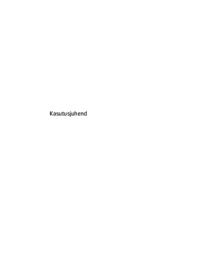





 (56 pages)
(56 pages) (47 pages)
(47 pages) (95 pages)
(95 pages) (106 pages)
(106 pages) (43 pages)
(43 pages) (53 pages)
(53 pages) (49 pages)
(49 pages) (42 pages)
(42 pages) (46 pages)
(46 pages) (85 pages)
(85 pages)







Comments to this Manuals